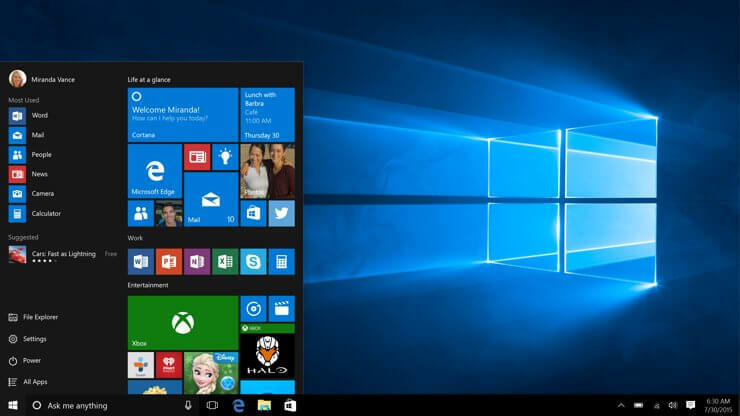
Ši programinė įranga leis jūsų tvarkyklėms veikti ir veikti, taip apsaugant jus nuo įprastų kompiuterio klaidų ir aparatūros gedimų. Dabar patikrinkite visus tvarkykles atlikdami 3 paprastus veiksmus:
- Atsisiųskite „DriverFix“ (patikrintas atsisiuntimo failas).
- Spustelėkite Paleiskite nuskaitymą rasti visus probleminius vairuotojus.
- Spustelėkite Atnaujinti tvarkykles gauti naujas versijas ir išvengti sistemos sutrikimų.
- „DriverFix“ atsisiuntė 0 skaitytojų šį mėnesį.
Daugelis žmonių mėgaujasi žaidimais „Windows 10“ sistemoje, tačiau kai kurie vartotojai teigia, kad žaidimų metu jie gauna mėlyną ratą. Tai gali būti gana blaškantis, kai žaidi mėgstamą žaidimą, tačiau, tavo laimei, yra paprastas sprendimas.
Kaip atsikratyti mėlynojo apskritimo žaidžiant žaidimus „Windows 10“
Daugelis žaidėjų pranešė apie keistą mėlyną ratą žaisdami mėgstamus žaidimus. Tai gali būti didelė problema. Kalbant apie mėlynus apskritimus žaidimuose, pateikiame keletą panašių problemų, apie kurias pranešė vartotojai:
- Nahiminis mėlynas apskritimas - Ši problema dažniausiai kyla dėl „Nahimic“ programinės įrangos, tačiau mėlyną apskritimą galite išjungti paprasčiausiai naudodami vieną spartųjį klavišą.
- CSGO mėlynas apskritimas - Daugelis vartotojų pranešė apie šią problemą „Counter Strike: Global Offensive“. Problemą gali sukelti tam tikros trečiųjų šalių programos, todėl norint išspręsti problemą patariama pašalinti probleminę programą.
- Mėlynas apskritimas ekrane „Alienware“ - „Alienware“ savininkai taip pat pranešė apie šias problemas. Norėdami išspręsti problemą, turite rasti ir išjungti garso atkūrimo funkciją.
- „Blue circle Steam“ žaidimai - Ši problema gali kilti ir su „Steam“ žaidimais. Norėdami išspręsti problemą, patariama išjungti biometrinius įrenginius savo kompiuteryje ir patikrinti, ar tai padeda.
- Peržiūrėkite mėlyną apskritimą ekrane - Kartais ši problema gali atsirasti dėl jūsų garso tvarkyklių. Norėdami išspręsti problemą, pabandykite įdiegti numatytuosius garso tvarkykles ir patikrinkite, ar tai padeda.
- Žaidimuose atsirandantis mėlynas apskritimas - Mėlynas ratas gali pasirodyti beveik bet kuriame žaidime, ir, norėdami išspręsti problemą, būtinai išbandykite kai kuriuos mūsų sprendimus.
1 sprendimas - pašalinkite biometrinę programinę įrangą iš savo kompiuterio
Vartotojai praneša, kad biometrinė programinė įranga, pvz „Asus“ išmanusis gestas ir „HP Simple Pass“, sukelia šią problemą, todėl jei norite, kad mėlynas apskritimas nebūtų rodomas, gali tekti pašalinti šią programinę įrangą.
Jei naudojate „HP Simple Pass“, neturite jo visiškai pašalinti, o tiesiog galite išjungti „LaunchSite“ iš „Simple Pass“ nustatymų.
Yra keletas būdų, kaip pašalinti šias programas iš kompiuterio, tačiau vienas geriausių yra naudojant pašalinimo programos programinę įrangą. Jei nesate susipažinę, pašalinimo programos programinė įranga yra speciali programa, kuri visiškai pašalins visus failus ir registro įrašus, susijusius su norima pašalinti programa.
Šių įrankių dėka programa bus visiškai pašalinta, o likę failai netrukdys jūsų sistemai. Yra daugybė puikių pašalinimo programų, tačiau viena iš geriausių yra „Revo“ pašalinimo programa, todėl jei ieškote įrankio, kuris visiškai pašalins problemines programas iš jūsų kompiuterio, siūlome tai išbandyti.
- TAIP PAT SKAITYKITE: NUSTATYTI: Paleidus žaidimus aptiktas pataisytas „Windows“ įkroviklis
2 sprendimas - išjunkite biometrinį įrenginį / pašalinkite biometrinių įrenginių tvarkykles
Jei ankstesnis sprendimas neveikia, galite pabandyti išjungti biometrinį įrenginį arba pašalinti jo tvarkykles.
- Paspauskite „Windows“ raktas + X ir iš meniu pasirinkite Įrenginių tvarkytuvė.
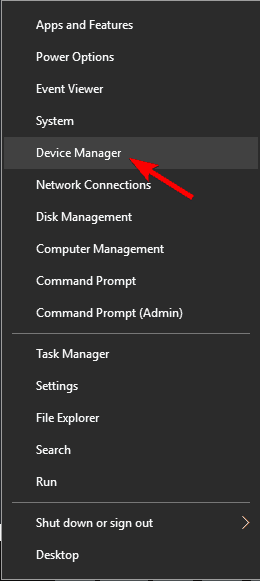
- Įrenginių tvarkytuvėje ieškokite biometrinio įrenginio.
- Dešiniuoju pelės mygtuku spustelėkite jį ir meniu Pasirinkite Išjungti arba Pašalinti.
- Iš naujo paleiskite kompiuterį ir patikrinkite, ar problema išspręsta.
- Jei problema išlieka, galbūt norėsite pakartoti visą procesą, bet 3 žingsnyje pasirinkite kitą parinktį.
3 sprendimas - išjunkite „Nahimic“ garso stebėjimo priemonę
Pasak vartotojų, mėlynas ratas žaidimuose gali atsirasti dėl „Nahimic“ garso sekimo funkcijos. Norėdami išjungti šią funkciją, tiesiog turite atlikti keletą pakeitimų „Nahimic“ programoje. Norėdami tai padaryti, atlikite šiuos veiksmus:
- Atviras „MSI Dragon Center“ programa ir spustelėkite „Nahimic2UILauncher“.
- Kada Nahimic atsidaro langas, eik į Garso stebėjimo priemonė skirtuką.
- Dabar paspauskite Įjungti išjungti mygtuką, kad išjungtumėte šią funkciją.
Arba galite paspausti LCTRL + LSHIFT + S spartusis klavišas, kad šią funkciją iš karto išjungtumėte. Daugelis vartotojų pranešė, kad šis sprendimas jiems pasiteisino, todėl būtinai išbandykite.
4 sprendimas - išjunkite garso atkūrimą
Kartais trečiųjų šalių programos gali sukelti mėlyną apskritimą žaidimų sesijų metu. Daugelis vartotojų pranešė, kad problema kilo dėl „Alienware“ nešiojamųjų kompiuterių dėl Garso atkūrimas funkcija. Norėdami išspręsti problemą, eikite į „Alienware“ garso centras> Garso atkūrimas ir išjunkite.
Išjungus šią funkciją, mėlynojo apskritimo turėtų nebelikti ir galėsite mėgautis žaidimų sesijomis be jokių problemų.
- TAIP PAT SKAITYKITE: Kaip „Steam“ žaidimus prisegti „Windows 10“, 8.1 pradiniame ekrane?
5 sprendimas - įdiekite numatytąją garso tvarkyklę
Pasak vartotojų, mėlynas apskritimas jūsų žaidimuose atsiranda dėl jūsų tvarkyklės programinės įrangos. Norėdami išspręsti problemą, rekomenduojama grįžti į numatytąją garso tvarkyklę. Nors dedikuoti tvarkyklės paprastai yra geresni, pagrindiniams poreikiams, tokiems kaip žaidimai ir daugialypė terpė, numatytosios tvarkyklės turėtų būti daugiau nei pakankamai.
Norėdami įdiegti numatytąją tvarkyklę, pirmiausia turite pašalinti dabartinę tvarkyklę. Norėdami tai padaryti, atlikite šiuos veiksmus:
- Atviras Įrenginių tvarkytuvė, suraskite savo garso įrenginį, dešiniuoju pelės mygtuku spustelėkite jį ir pasirinkite Pašalinkite įrenginį.
- Kai pasirodys patvirtinimo dialogo langas, patikrinkite Pašalinkite šio įrenginio tvarkyklės programinę įrangą parinktį ir spustelėkite Pašalinti.
- Pašalinę garso tvarkyklę, spustelėkite Ieškokite aparatūros pakeitimų mygtuką.
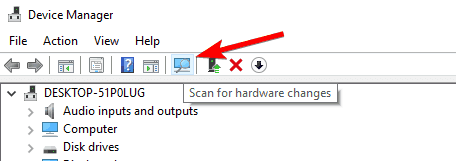
Dabar „Windows“ įdiegs numatytąją garso tvarkyklę. Įdiegę numatytąją tvarkyklę, patikrinkite, ar problema vis dar išlieka.
6 sprendimas. Užbaikite nahimic2uilauncher.exe procesą
Kaip jau minėjome, kartais „MSI“ pagrindinėse plokštėse gali atsirasti mėlynas apskritimas dėl „Nahimic Surround Sound“ programos. Tačiau šią problemą galite išspręsti paprasčiausiai užbaigdami vieną užduotį. Norėdami tai padaryti, atlikite šiuos paprastus veiksmus:
- Atviras Užduočių tvarkyklė. Tai galite padaryti greitai naudodami „Ctrl“ + „Shift“ + „Esc“ trumpesnis kelias.
- Kada Užduočių tvarkyklė atsidaro, eikite į Išsami informacija skirtuką. Dešiniuoju pelės mygtuku spustelėkite nahimic2uilauncher.exe ir pasirinkti Baigti užduotį iš meniu.
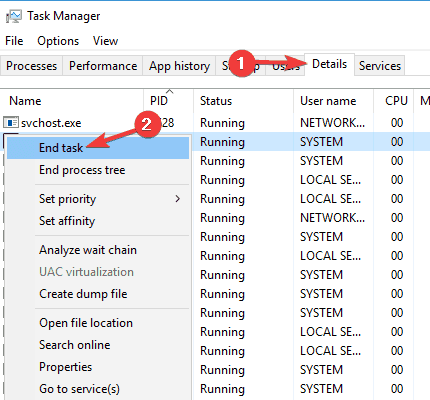
Baigus šią užduotį mėlynas apskritimas turėtų nebelikti. Atminkite, kad tai nėra nuolatinis sprendimas, todėl turėsite pakartoti kiekvieną kartą, kai įjungiate kompiuterį.
- TAIP PAT SKAITYKITE: Pelės žymeklis išnyksta sistemose „Windows 8.1“, „8“ ir „7“
7 sprendimas - naudokite saugųjį režimą
Saugus režimas yra specialus „Windows“ segmentas, kuris veikia su numatytosiomis tvarkyklėmis ir programomis, taigi, jei yra trečiosios šalies programa Jei žaidimo sesijų metu atsiras mėlynas apskritimas, galbūt galėsite išspręsti šią problemą naudodami Seifą Režimas.
Norėdami įeiti į saugųjį režimą, tiesiog atlikite šiuos veiksmus:
- Paspauskite Lango raktas + I atidaryti Nustatymų programa.
- Kada Nustatymų programa atsidaro, eikite į Atnaujinimas ir sauga skyrius.
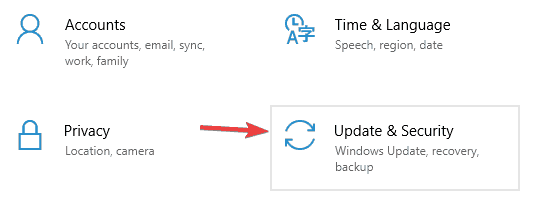
- Eikite į Pasveikimas kairiojoje srityje. Dešiniojoje srityje, Išplėstinis paleidimas skyriuje spustelėkite Paleiskite iš naujo dabar mygtuką.
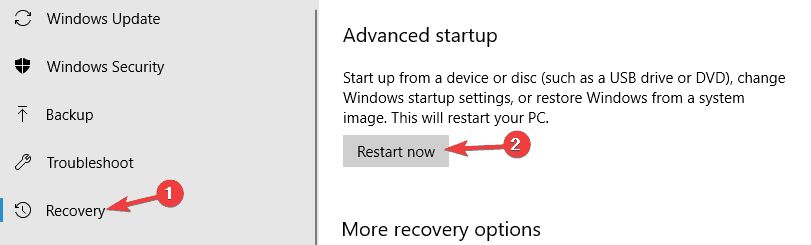
- Pasirinkite Trikčių šalinimas> Išplėstinės parinktys> Paleisties nustatymai. Dabar spustelėkite Perkrauti mygtuką.
- Kai kompiuteris bus paleistas iš naujo, pamatysite parinkčių sąrašą. Pasirinkite bet kurią saugaus režimo versiją paspausdami atitinkamą mygtuką.
Įėję į saugųjį režimą patikrinkite, ar problema vis dar išlieka. Jei problema nerodoma saugiuoju režimu, tai reiškia, kad problemą sukelia viena iš trečiųjų šalių programų. Norėdami sužinoti, kaip nustatyti problemišką taikymą, būtinai patikrinkite kitą sprendimą.
8 sprendimas - atlikite „Clean boot“
Kaip jau minėta, trečiųjų šalių programos gali sukelti šią problemą, o vienas iš būdų rasti ir išjungti problemines programas yra atlikti „Clean“ įkrovą. Jei nesate susipažinę, „Švarios įkrovos būsena“ paleidžia jūsų kompiuterį tik su numatytosiomis programomis ir paslaugomis, todėl galite lengvai pasakyti, ar problema yra trečiosios šalies programa.
Norėdami atlikti „Clean boot“, turite atlikti šiuos veiksmus:
- Paspauskite „Windows“ raktas + R ir įeik msconfig. Paspauskite Įveskite arba spustelėkite Gerai.
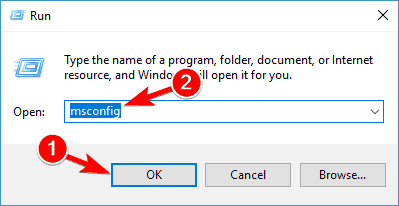
-
Sistemos konfigūracija pasirodys langas. Eiti į Paslaugos skirtuką ir patikrinkite Slėpti visas „Microsoft“ paslaugas. Dabar spustelėkite Viską išjungti mygtuką.
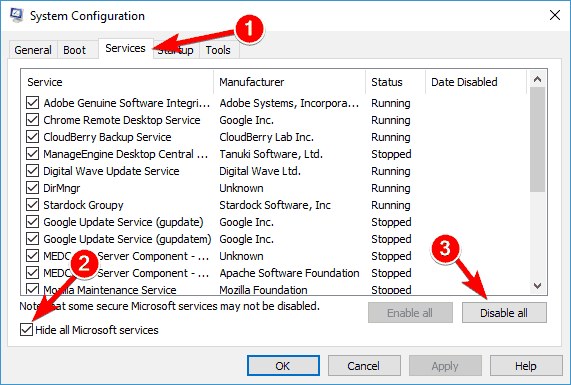
- Eiti į Pradėti skirtuką ir spustelėkite Atidarykite „Task Manager“.
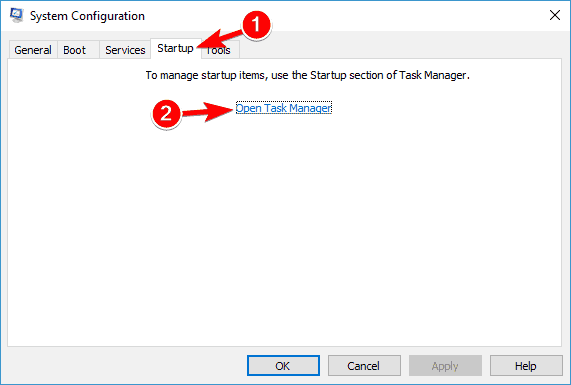
-
Užduočių tvarkyklė dabar bus atidarytas su visų paleisties programų sąrašu. Dešiniuoju pelės mygtuku spustelėkite pirmąjį sąrašo elementą ir pasirinkite Išjungti iš meniu. Pakartokite šį veiksmą visoms sąraše esančioms paleisties programoms.
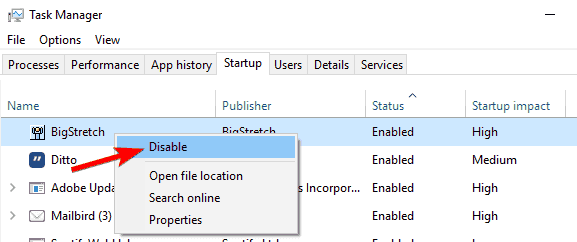
- Išjungę visas paleisties programas, grįžkite į Sistemos konfigūracija langą ir spustelėkite Taikyti ir Gerai kad išsaugotumėte pakeitimus. Iš naujo paleiskite kompiuterį.
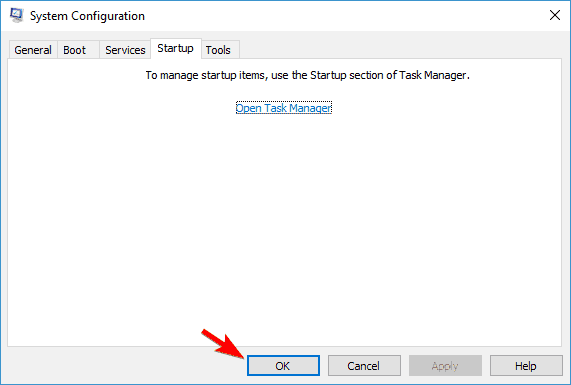
Kai kompiuteris bus paleistas iš naujo, patikrinkite, ar problema vis dar išlieka. Jei ne, galite įjungti išjungtas programas ir paslaugas po vieną arba grupėmis. Turėkite omenyje, kad įgalinę kiekvieną programų grupę, norėdami pritaikyti pakeitimus, turite iš naujo paleisti kompiuterį.
Radę probleminę programą, galite ją išjungti arba pašalinti, kad ji netrukdytų jūsų žaidimų sesijoms.
Kaip matote, žaidimų metu mėlyną apskritimą sukelia biometrinė programinė įranga, tačiau jei biometrinė programinė įranga nėra problema, būtinai išbandykite kitus mūsų sprendimus.
TAIP PAT SKAITYKITE:
- „Windows Defender“ skydas su raudonu apskritimu ir baltu X yra visiška paslaptis
- Kaip išspręsti „Far Cry“ klaidas sistemose „Windows 10“, 8.1, 8
- Baltas ekranas žaidžiant žaidimus? Štai kaip to atsikratyti
![„Excel Online“ neapskaičiuos / neatidarys [geriausių sprendimų]](/f/077baf0774d91962b85e2767e6d38df0.jpg?width=300&height=460)
![„Windows 10“ nutrauktas „Gears of War 4“ diegimas [SAFE FIX]](/f/9df56b22a462aa276c19d312b32121dd.jpg?width=300&height=460)
